Forfatter:
Lewis Jackson
Oprettelsesdato:
14 Kan 2021
Opdateringsdato:
15 Kan 2024
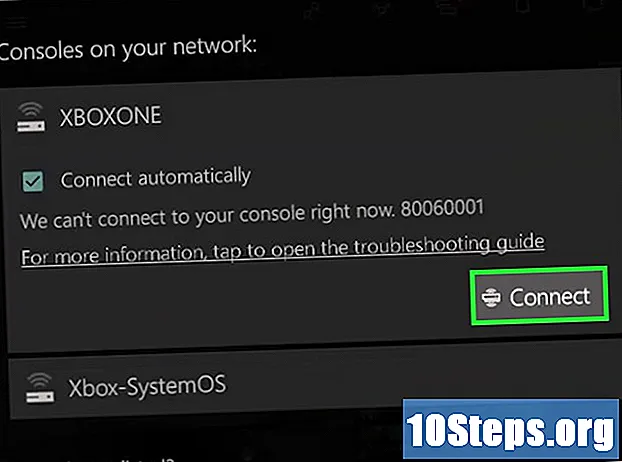
Indhold
Denne artikel vil lære dig, hvordan du spiller medier på Xbox One gennem din iPhone ved hjælp af officielle eller understøttede apps.
Steps
Del 1 af 3: Brug af billedoverførsel
Åbn iPhone-indstillingerne. For at få adgang til menuen skal du trykke på det grå gearikon på startskærmen.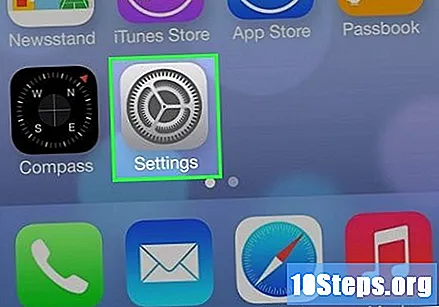
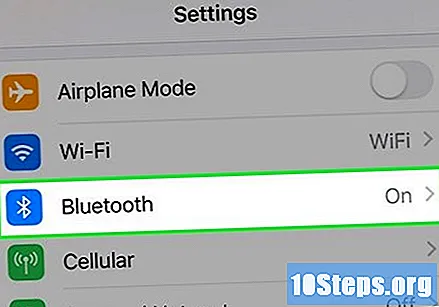
Tryk på Bluetooth. Indstillingen er placeret øverst på indstillingssiden.
Skub Bluetooth-indstillingen til positionen "Til". Knappen bliver grøn, hvilket betyder, at det er muligt at caste skærmen til andre enheder.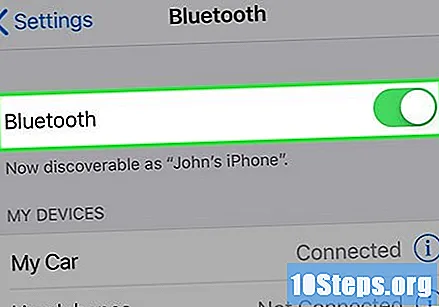

Tænd Xbox One og TV. Tryk på "X" -knappen på konsollen, eller hold "X" -knappen på controlleren, så længe den er tilsluttet via kabel.
Åbn et program, der understøtter casting. Du skal gøre dette på iPhone og Xbox.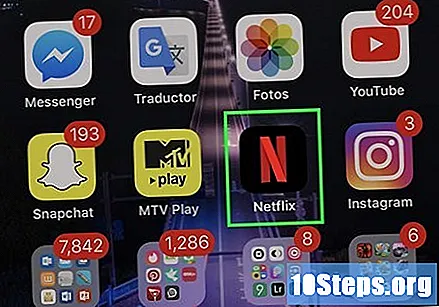
- For eksempel at bruge Netflix skal du åbne appen på din konsol og på din telefon. Log ind om nødvendigt.
- YouTube er et andet program, der understøtter transmission af billeder.
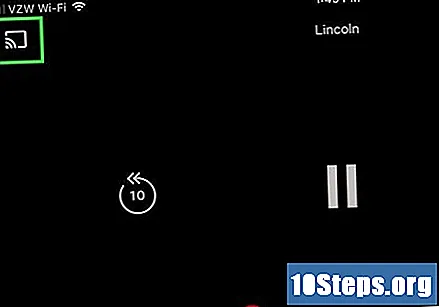
Tryk på cast-ikonet. Det er repræsenteret af et rektangel med bølger i nederste venstre hjørne. Så meget som det vises øverst på iPhone-skærmen, kan placeringen variere afhængigt af det pågældende program.
Vælg XboxOne-indstillingen. Det vil normalt være ved siden af meddelelsen "Opret forbindelse til enhed". Når du har oprettet forbindelse, kan du se videoerne direkte på din mobiltelefon og se dem på tv.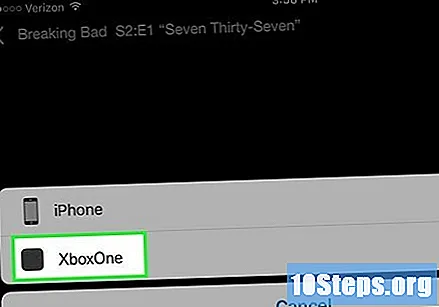
- Det kan være nødvendigt at bekræfte dit ønske om at overføre billedet, før du ser videoer.
Del 2 af 3: Download Xbox-appen
Åbn App Store. Butikken er repræsenteret med en hvid "A" på en blå baggrund.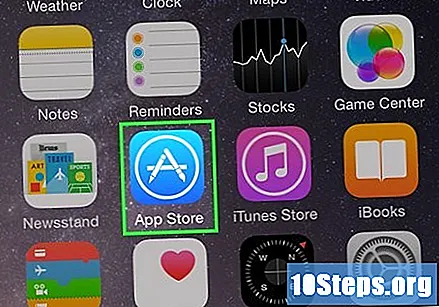
- Hvis du allerede har Xbox-appen, skal du springe over denne metode.
Tryk på Søg. Indstillingen er i bunden af skærmen.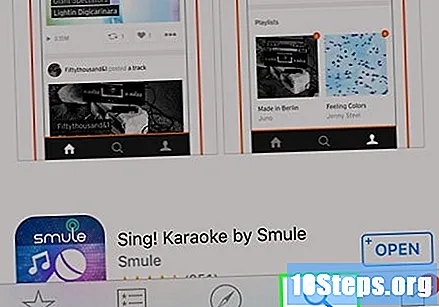
Tryk på søgefeltet.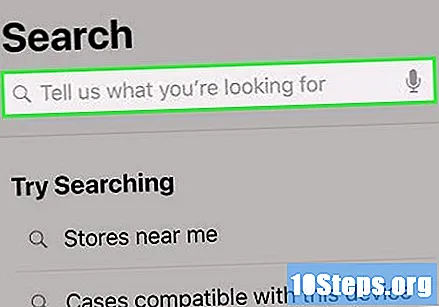
Skriv "Xbox" i søgefeltet.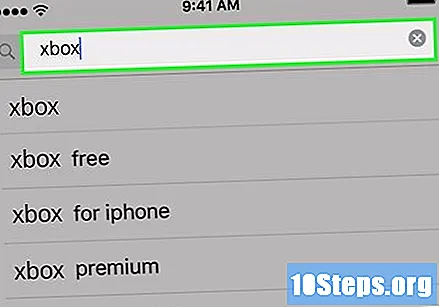
Tryk på Søg. Dette er den blå knap på tastaturet.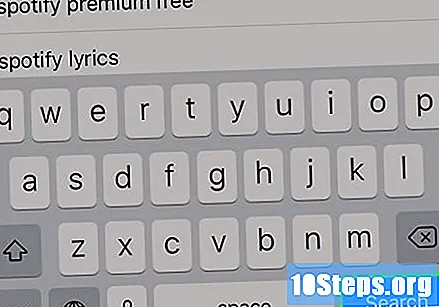
Klik på Hent øverst på siden. Indstillingen er ved siden af applikationsnavnet.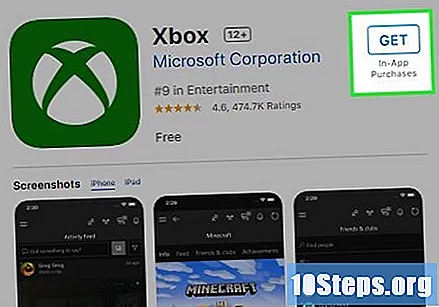
- Sørg for, at du er på den rigtige side ved at kontrollere, om applikationen blev udviklet af Microsoft Corporation.
Tryk på Installer.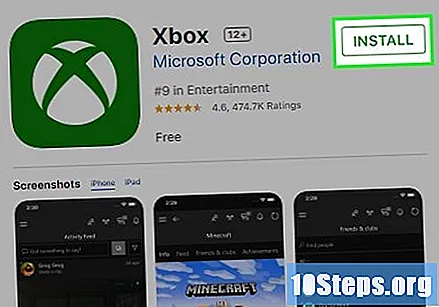
Indtast dine legitimationsoplysninger. Når det er færdigt, starter downloadingen.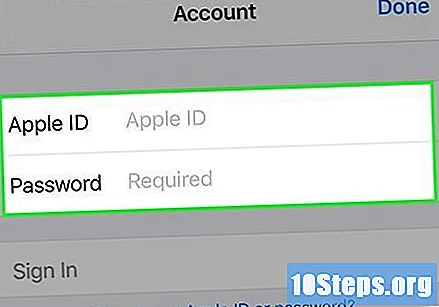
- Du kan også logge ind ved hjælp af det fingeraftryk, der er registreret i systemet.
Del 3 af 3: Brug af app-appen
Åbn iPhone-indstillingerne. For at få adgang til menuen skal du trykke på det grå gearikon på startskærmen.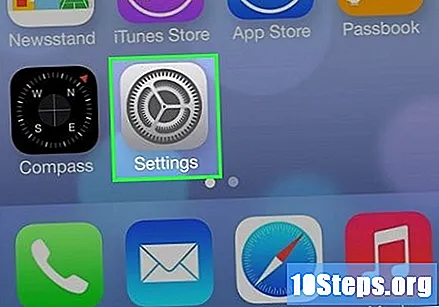
Tryk på Bluetooth. Indstillingen er placeret øverst på indstillingssiden.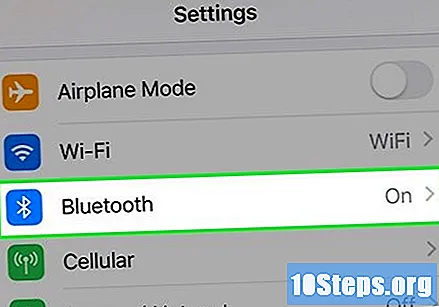
Skub Bluetooth-indstillingen til positionen "Til". Knappen bliver grøn, hvilket betyder, at du kan tilslutte din telefon til Xbox.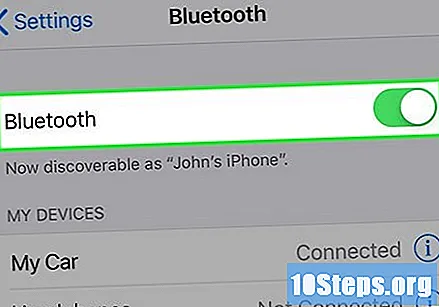
Tænd Xbox One og TV. Tryk på "X" -knappen på konsollen, eller hold "X" -knappen på controlleren, så længe den er tilsluttet via kabel.
Åbn Xbox-appen på din iPhone. Det er repræsenteret ved en hvid X.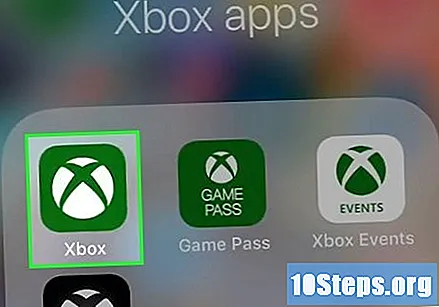
Tryk på Login.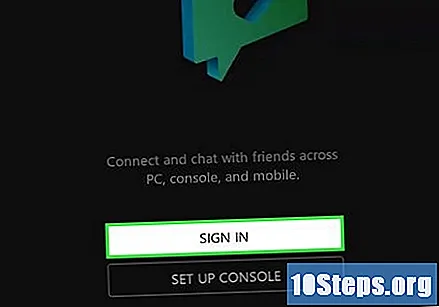
Indtast dine Xbox Live-legitimationsoplysninger i det relevante felt.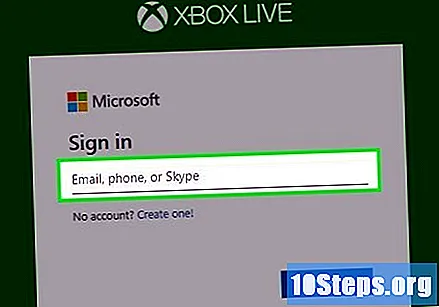
Tryk på Næste ved siden af loginfeltet.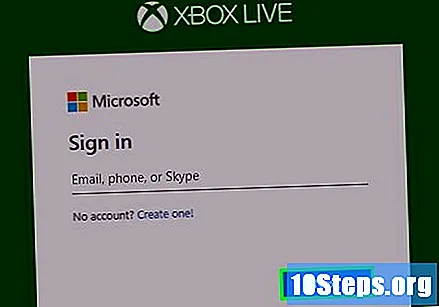
Skriv adgangskoden.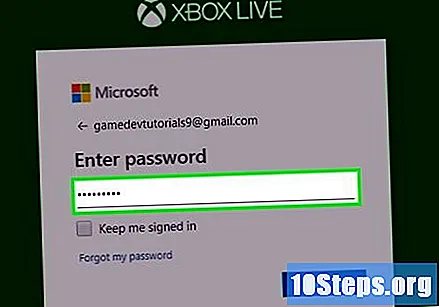
Tryk på Login lige under adgangskodefeltet.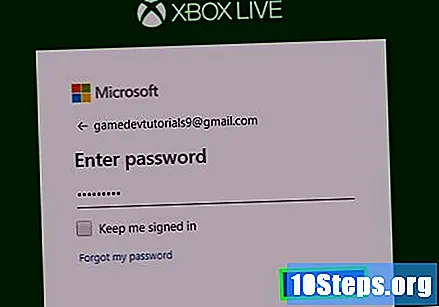
Tryk på Lad os spille. Hvis du gjorde alt det rigtige, vises indstillingen i bunden af skærmen.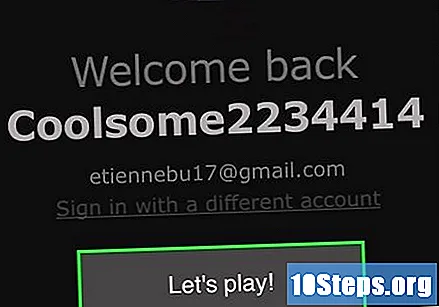
Vælg indstilling ☰ i øverste venstre hjørne af skærmen.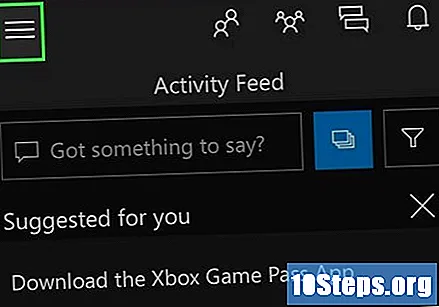
Tryk på Forbindelse. Indstillingen, der er i midten af rullemenuen, får iPhone til at søge efter Xbox.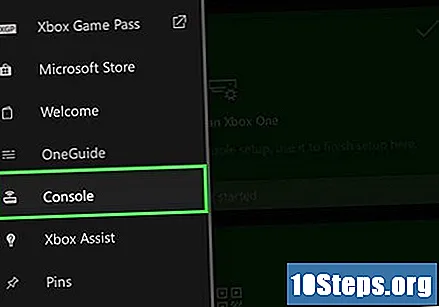
Vælg Opret forbindelse til din Xbox One på siden "Forbindelse".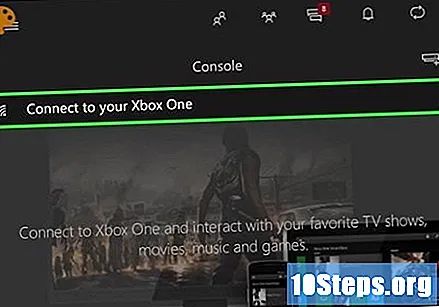
Vælg dit konsolnavn. Hvis du ikke har omdøbt det, er indstillingen bare "XboxOne".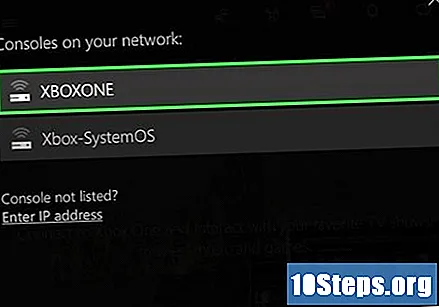
Tryk på Opret forbindelse. Nu er de to enheder tilsluttet, og det er muligt at bruge mobiltelefonen som en fjernbetjening til videospilet.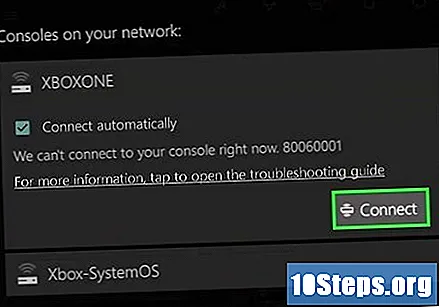
Tips
- Hvis du ikke er i stand til at forbinde enhederne, skal du prøve at komme hen til dem og fjerne genstande, der kan forstyrre signalet.
Advarsler
- Forbindelsen er ikke perfekt og kan mislykkes. Det kan være nødvendigt, at du genstarter enhederne, for at alt fungerer.


